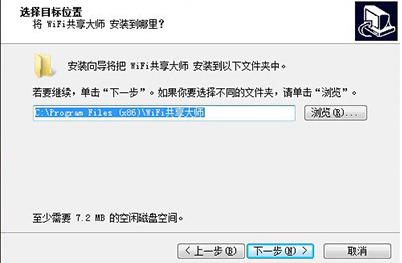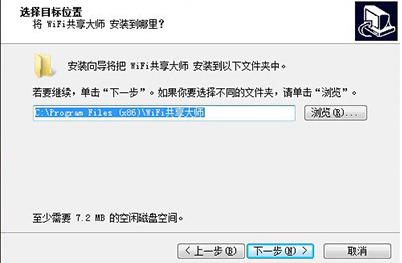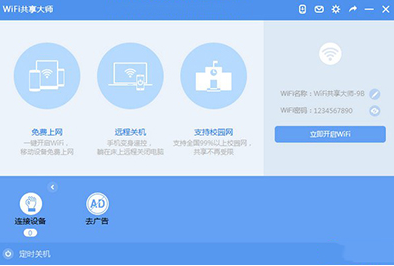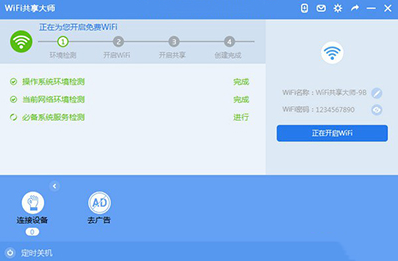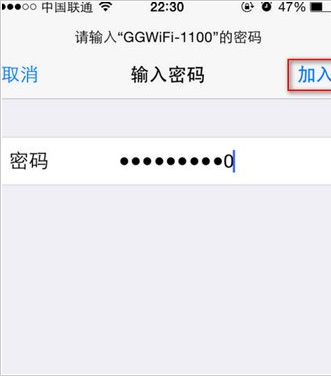Warning: Use of undefined constant title - assumed 'title' (this will throw an Error in a future version of PHP) in /data/www.zhuangjiba.com/web/e/data/tmp/tempnews8.php on line 170
wifi共享大师如何使用的方法教程
装机吧
Warning: Use of undefined constant newstime - assumed 'newstime' (this will throw an Error in a future version of PHP) in /data/www.zhuangjiba.com/web/e/data/tmp/tempnews8.php on line 171
2021年12月15日 08:54:00
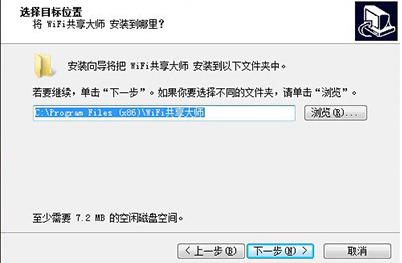
现在我们的家里基本上都会有wifi使用,那么我们如何将自己的wifi共享给别人使用呢,这里我们就需要借助一个wifi共享大师来帮助我们完成操作,很多用户都不知道如何使用wifi共享大师,别着急,小编这就把wifi共享大师的使用教程带给大家,快来一起看看吧。
如何使用wifi共享大师
1.打开浏览器下载WiFi共享大师到电脑桌面当中。
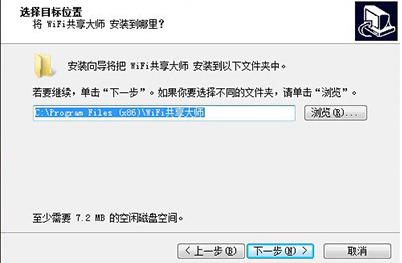
2.完成后,我们打开该软件,点击页面中【创建免费WiFi】选项。
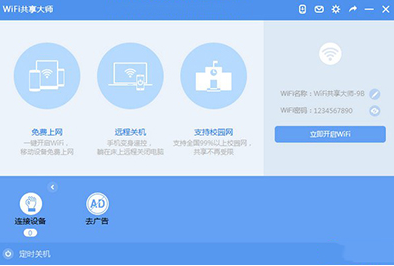
3.那么此时软件就会自动创建一个Wifi热点,创建完成后,在该页面可以看到Wifi名称和密码。
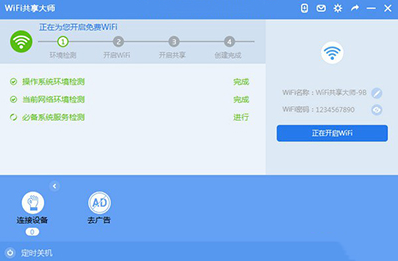
4.最后我们打开需要上网的设备,选择该WiFi的名称,输入密码,点击【加入】即可完成连接。
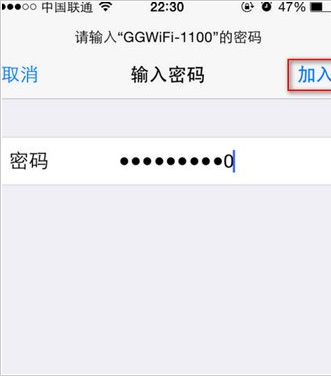
这就是wifi共享大师的使用教程内容,设置完成后我们的手机即可开始上网,不需要我们购买路由器,是不是特别的方便呢。